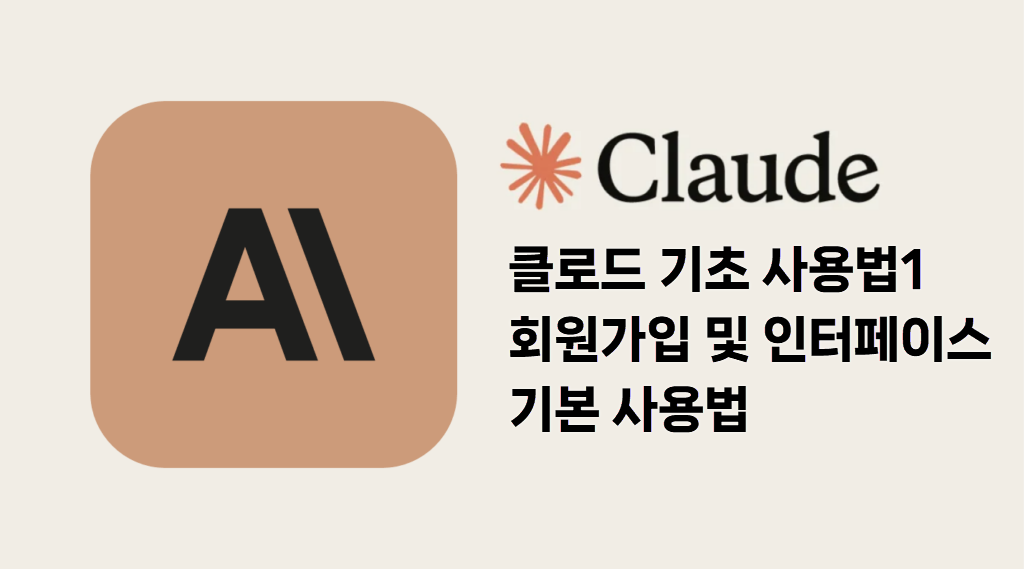요즘 대규모 언어모델(LLM, Large Language Model) AI가 발달되면서 여러 업무에서 AI가 사용되고 있습니다.
하지만, 기존 방법에 익숙한 이용자들이 AI 모델을 이용하려고 하면, 종류도 너무 많고, 인터페이스도 익숙하지 않아서 사이트에 진입후에 금방 포기해버리는 일이 다반사입니다.
해당 포스팅에서는 이러한 진입장벽을 조금이라도 낮춰보고자 기본적인 사용방법과 팁들을 몇 가지 공유해보고자 하며, 이번 편에서는 회원가입후에 기본적인 사용방법에 대해서 알아보도록 하겠습니다.
AI모델 소개와 장단점 분석(ChatGPT 등 여러 모델)
🤖클로드 AI(Claude AI) 소개
클로드(Claude)는 가장 대중적인 ChatGPT와 양대산맥을 이루는 AI 모델입니다. 각 모델별로 장단점이 분명히 존재하지만, 클로드는 글쓰기 및 이용자의 질문을 가장 사람에 가깝게 이해하고 대답해준다는 장점이 있습니다.
실제로 이용해보면, 원고를 작성할때나 복잡한 코딩등의 작업을 요구할 때 기대 이상의 퍼포먼스를 보여줍니다. 그래서 ChatGPT와 Claude 두가지를 이용하는 빈도수를 보면 개인적으로는 Cluade를 더 자주 사용하기도 합니다.
⚙️클로드 사용방법
클로드를 사용하려면 먼저 회원가입부터 해야겠죠. 아래 링크를 눌러서 이동해보세요
📝회원가입

클로드 메인 페이지로 접속하시면, 위와같은 화면을 확인하실 수 있습니다. 개인 이메일이나, 구글 계정을 통해서 간편하게 회원가입 하실 수 있습니다.
구글 계정 연동을 하시면 새창이 뜨면서 본인의 구글계정을 연결할건지 물어보고, 별도의 이메일을 통해서 회원가입을 하시려면 ‘Enter Your personal or work email’란에 본인의 이메일을 넣고 ‘Continue with email’이란 주황색 버튼을 누르시면 본인의 이메일로 확인 메일을 보냈다라는 알림이 뜨게 됩니다. 그 이후 개인 이메일로 회원가입을 진행하시면 됩니다.
🖥️인터페이스 소개 – 메인화면

로그인 하시면 메인화면이 나오게 되는데, 꽤나 단순하고 심플하게 구성되어 있습니다.
‘How can Claude help you today?’ 부분에 원하시는 질문이나 대화를 입력하시면 곧바로 채팅창이 나타나면서 이용할 수 있습니다.
그 아래에는 그동안 클로드 AI와 대화했던 대화창들이 6개가 대표로 나와있고 ‘View all’을 누르시면, 전체 목록을 볼 수 있습니다.

왼쪽 하단에 영어 대문자가 적혀있는 컬러 원 아이콘을 누르시면 왼쪽에 메뉴가 나타나면서, 채팅을 새로 시작하는 ‘Start new chat’과 클로드 유료 플랜을 이용하면 사용할 수 있는 ‘Projects’메뉴가 있습니다.
왼쪽 바 메뉴 하단에는 본인이 어떤 플랜을 쓰고 있는지와, 본인의 이메일이 나타납니다.
프로젝트(Projects)란 무엇인가요? – 활용방법 및 팁 공유
🗣️클로드 AI 대화(질문) 이용하기

메인화면에서 간단한 질문(프롬포트)를 넣고, 원하시는 모델을 선택하신 후, Enter를 누르거나, 주황색 화살표 아이콘을 누르면 곧바로 대화가 시작됩니다.
현재 클로드에서 가장 최신 모델이면서 성능이 좋은 모델은 ‘Claude 3.5 Sonnet(New)’입니다.
⚙️클로드 3 시리즈 모델 소개
- Claude 3.5 Sonnet
- 가장 뛰어난 지능을 보유
- 복잡한 추론과 분석에 특화
- Claude 3 Opus
- 글쓰기와 복잡한 작업에 최적화
- 창의적인 콘텐츠 생성 능력 탁월
- Claude 3 Haiku
- 가장 빠른 응답 속도
- 일상적인 작업에 적합

위 화면같이 간단한 질문등을 남기면, 곧바로 클로드와 대화가 시작되면서 추가적으로 계속 질문을 이어갈 수 있습니다.
주의할점은 클로드에는 일일 메시지 제한이 있습니다.
무료 사용자의 경우에는 횟수가 아주 작게 제한되어 있고, Pro 사용자의 경우에는 공식사이트에 따르면 5시간마다 최소 45개의 메시지를 보낼 수 있다고 나와있습니다. 개인적인 체감으로는 Pro 플랜은 모자람 없이 이용하고 있습니다.
✨ 이런 컨텐츠는 어떠세요?
다양한 AI의 활용사례를 만나보세요. 분명 당신의 삶에 많은 시간과 여유를 가져다 줄 것입니다.